휴대폰 또는 PC에서 줌 프로필 사진을 제거하는 방법

Zoom 프로필 사진을 제거하는 방법과 그 과정에서 발생할 수 있는 문제를 해결하는 방법을 알아보세요. 간단한 단계로 프로필 사진을 클리어하세요.

자막은 모국어로 제공되지 않는 콘텐츠를 시청할 수 있는 좋은 방법입니다. 대부분의 Netflix 타이틀에는 이미 자막이 있지만 완전히 읽을 수 없는 경우도 있습니다. 이 경우 Netflix 자막 설정을 사용하여 수정할 수 있습니다. 방법을 알아보려면 계속 읽어보세요.

누군가에게는 밝은 색상의 큰 글꼴이 Netflix에 가장 적합한 자막 설정일 수 있습니다. 그러나 다른 경우에는 차분한 색상의 중간 글꼴일 수 있습니다. 또한 Android 장치, 웹 브라우저 및 Fire TV Stick에서 Netflix 앱을 사용하여 Netflix 자막 설정을 변경할 수 있습니다. 방법을 보여드리겠습니다.
참고: 아랍어와 히브리어를 기본 언어로 사용하는 특정 국가에서는 자막 사용자 정의 옵션을 사용할 수 없습니다. 또한 Netflix 언어를 변경해 도 이 옵션에는 영향을 미치지 않습니다.
Netflix 계정 페이지에는 거의 모든 계정 설정 옵션이 있습니다. 따라서 이를 사용하여 모든 Netflix 프로필의 자막 모양을 맞춤 설정할 수도 있다는 것은 놀라운 일이 아닙니다. 완료되면 웹 브라우저에서 재생하는 타이틀에 설정이 적용됩니다. 수행 방법은 다음과 같습니다.
참고: 이러한 변경 사항은 Netflix 웹 앱에서 선택한 프로필에만 적용됩니다.
1단계: 웹 브라우저에서 Netflix 계정 페이지를 엽니다.
2단계: 그런 다음 아래로 스크롤하여 관련 프로필을 탭합니다.
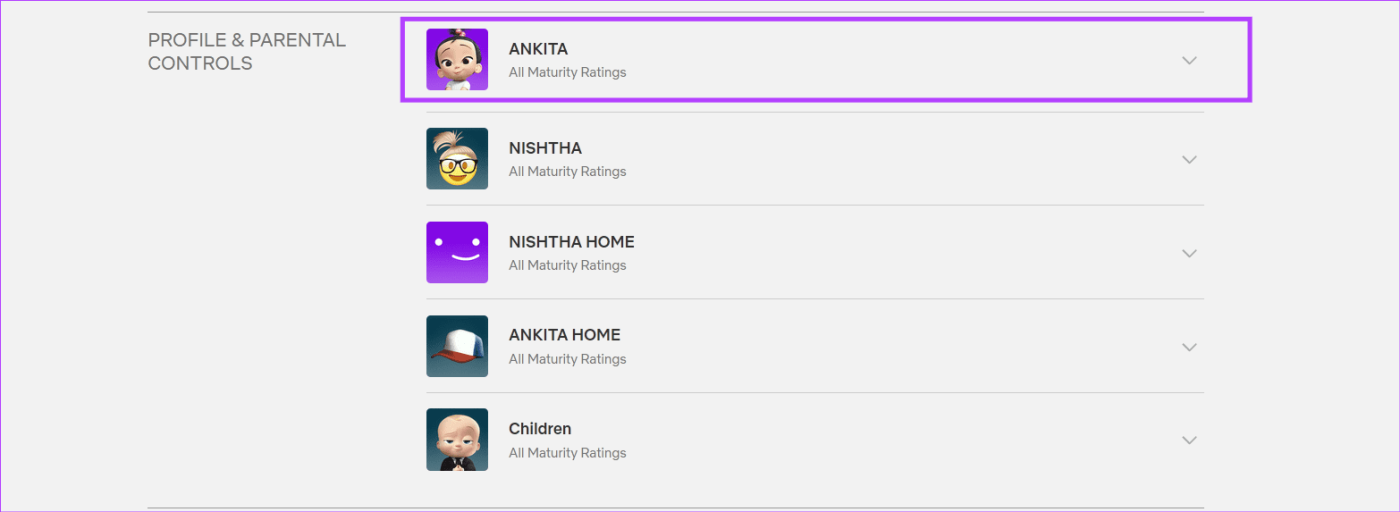
3단계: 옵션이 나타나면 자막 모양으로 이동하여 변경을 클릭하세요.
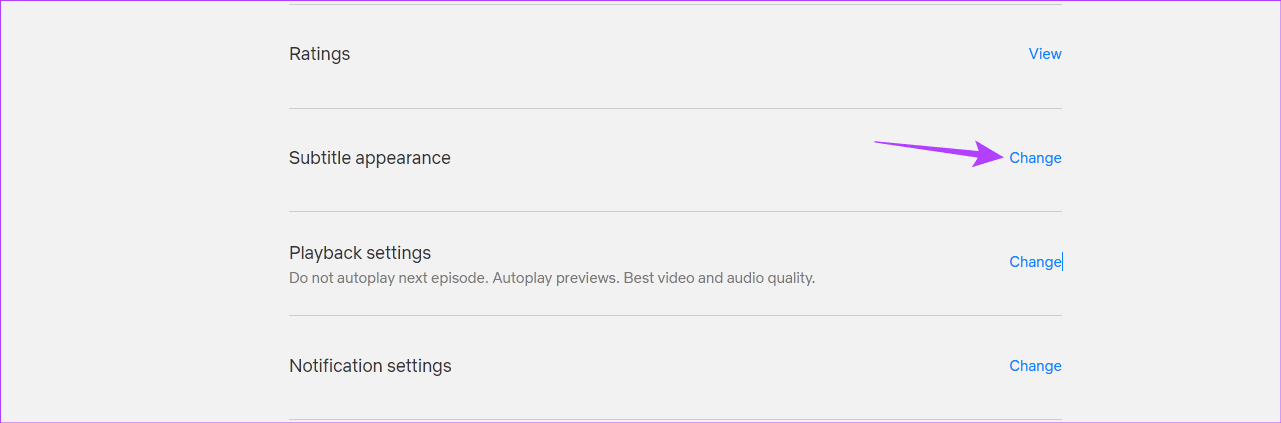
4단계: 여기에서는 이상적인 자막 크기를 선택하는 것부터 시작합니다. 자막 변경 사항을 미리 보려면 위 창을 확인하세요.
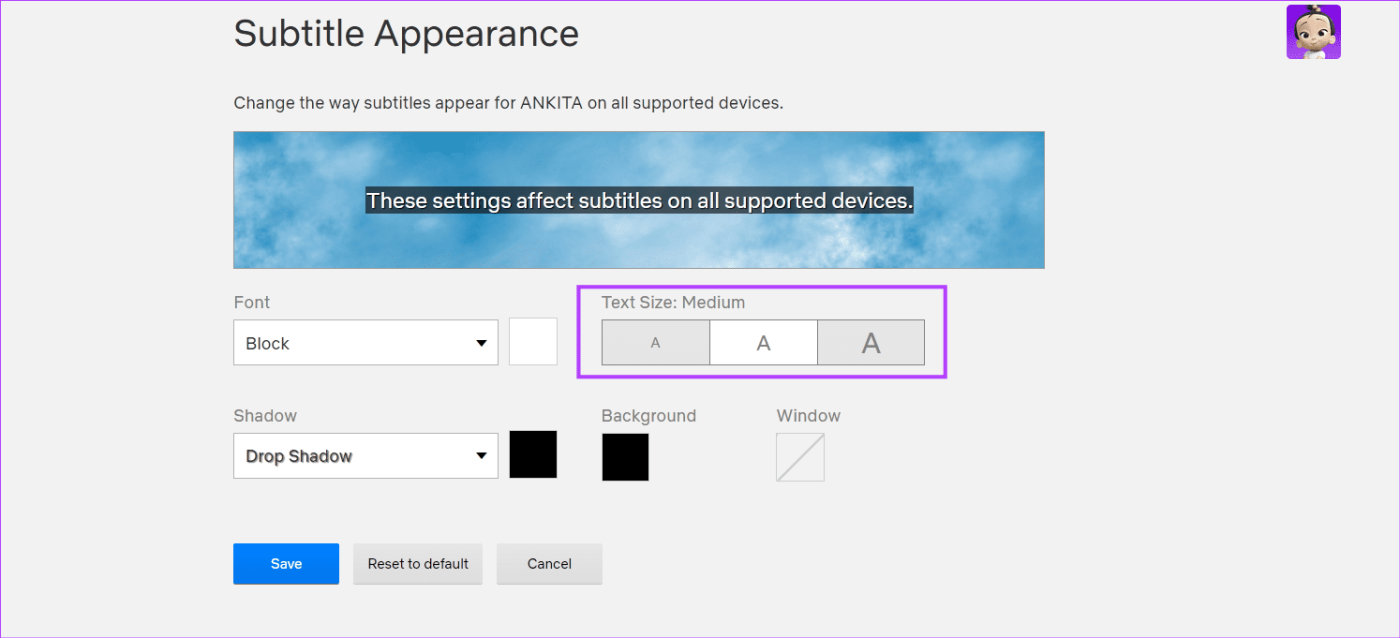
5단계: 그런 다음 글꼴 드롭다운 메뉴를 클릭하고 관련 글꼴을 선택합니다. 글꼴 색상을 변경할 수도 있습니다.
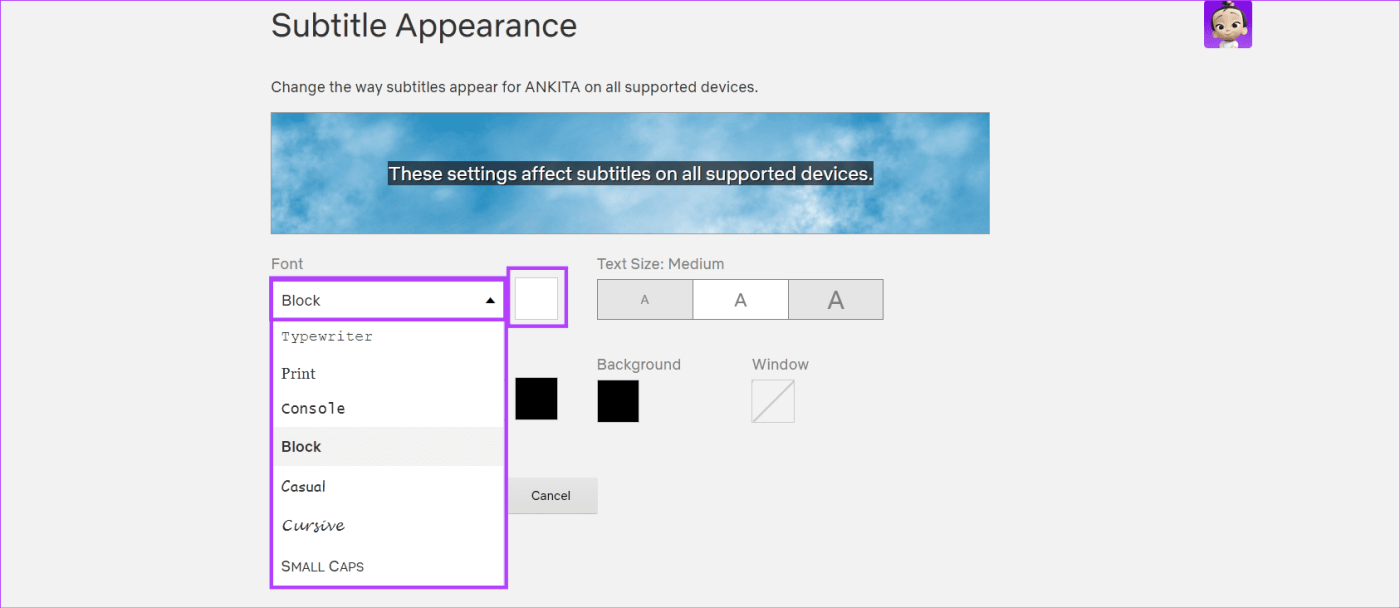
6단계: Shadow 드롭다운 메뉴를 클릭하고 관련 옵션을 선택합니다. 자막 그림자 색상도 변경할 수 있습니다.
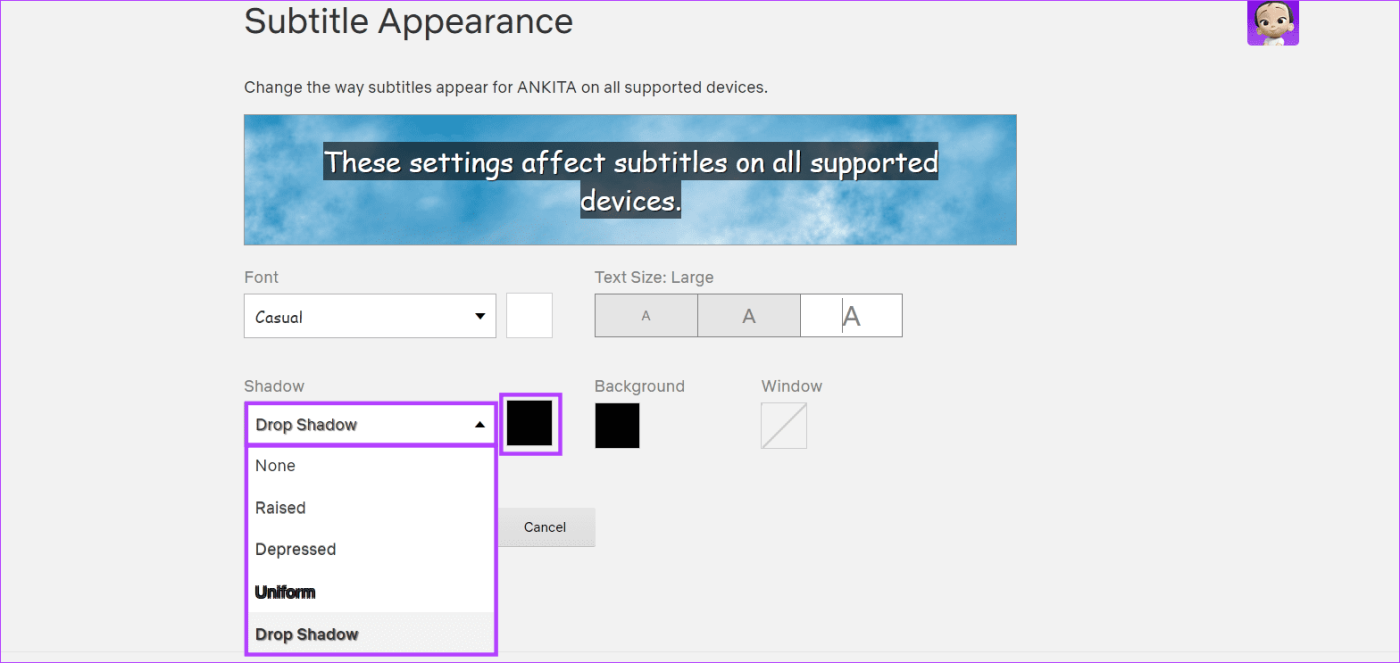
7단계: 배경을 클릭하여 사용 가능한 배경 색상을 확인하고 자막과 관련된 옵션을 선택하세요.
또한 반투명 옵션을 선택하면 자막 배경이 약간 투명해집니다.
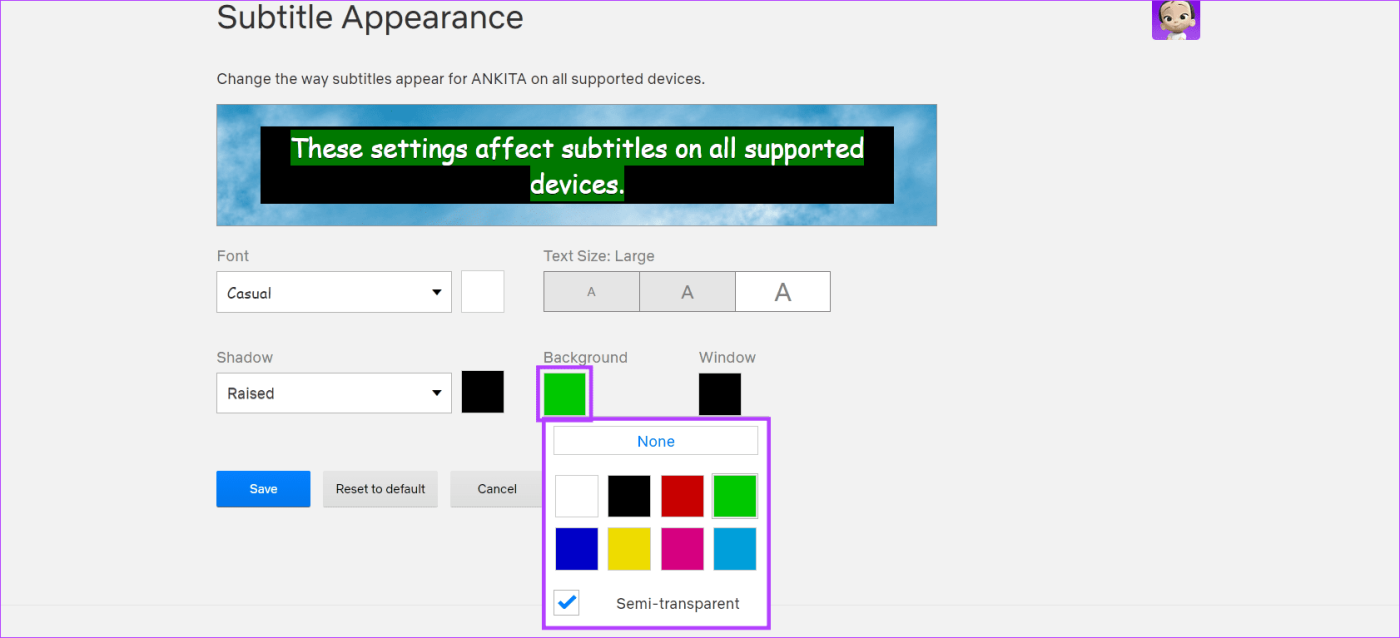
8단계: 마지막으로 창을 클릭하여 자막 창에 해당하는 색상을 선택합니다. 반투명 옵션을 선택하면 자막 창이 약간 투명해집니다.
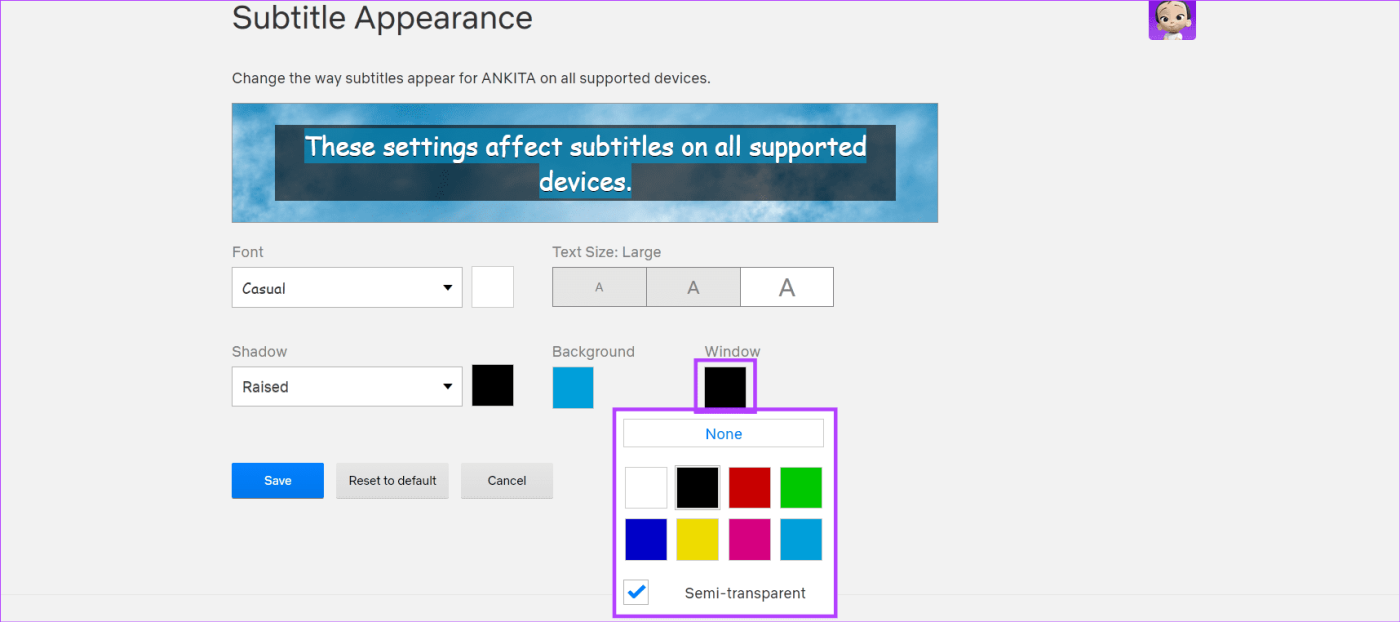
9단계: 상단 창에서 모든 변경 사항을 검토합니다.
10단계: 완료되면 저장을 클릭하세요.

그러면 해당 프로필에 대한 Netflix의 자막 설정이 저장되고 변경됩니다.
웹 브라우저에서 Netflix를 사용하는 것처럼 Netflix Android 앱의 설정 메뉴를 사용하여 자막 스타일, 색상, 크기 등을 변경할 수도 있습니다. 모든 변경 사항은 상단 창에 반영되어 어떻게 해야 하는지 더 잘 알 수 있습니다. 자막은 최종적으로 표시됩니다. 수행 방법은 다음과 같습니다.
참고: 다음 변경 사항은 Android용 Netflix 앱에서 선택한 프로필에만 적용됩니다.
1단계: Netflix Android 앱을 엽니다.
2단계: 오른쪽 상단에서 연필 아이콘을 탭하세요.
3단계: 해당 프로필로 이동하여 연필 아이콘을 탭하세요.

4단계: 아래로 스크롤하여 자막 모양을 탭합니다.
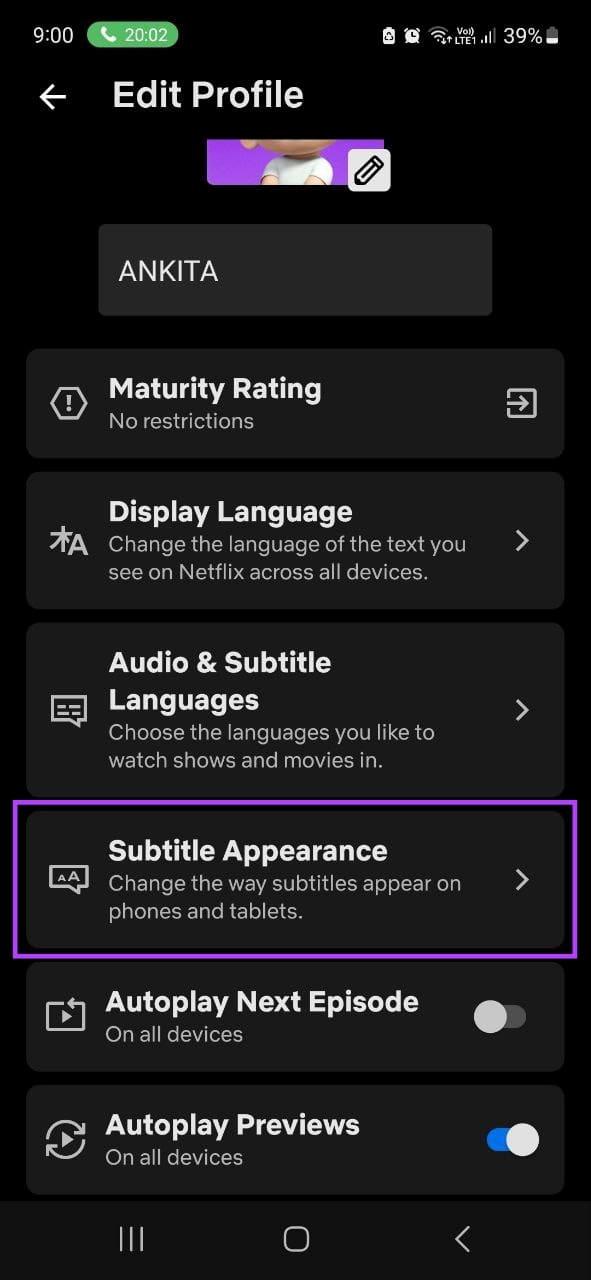
5단계: 여기에서는 메뉴 옵션을 사용하여 자막 크기, 색상, 크기, 배경색 등을 변경합니다.
6단계: 아래로 스크롤하여 자막 배경 및 창 색상에 대한 관련 투명도 효과를 추가합니다.
7단계: 완료되면 저장을 탭하세요.
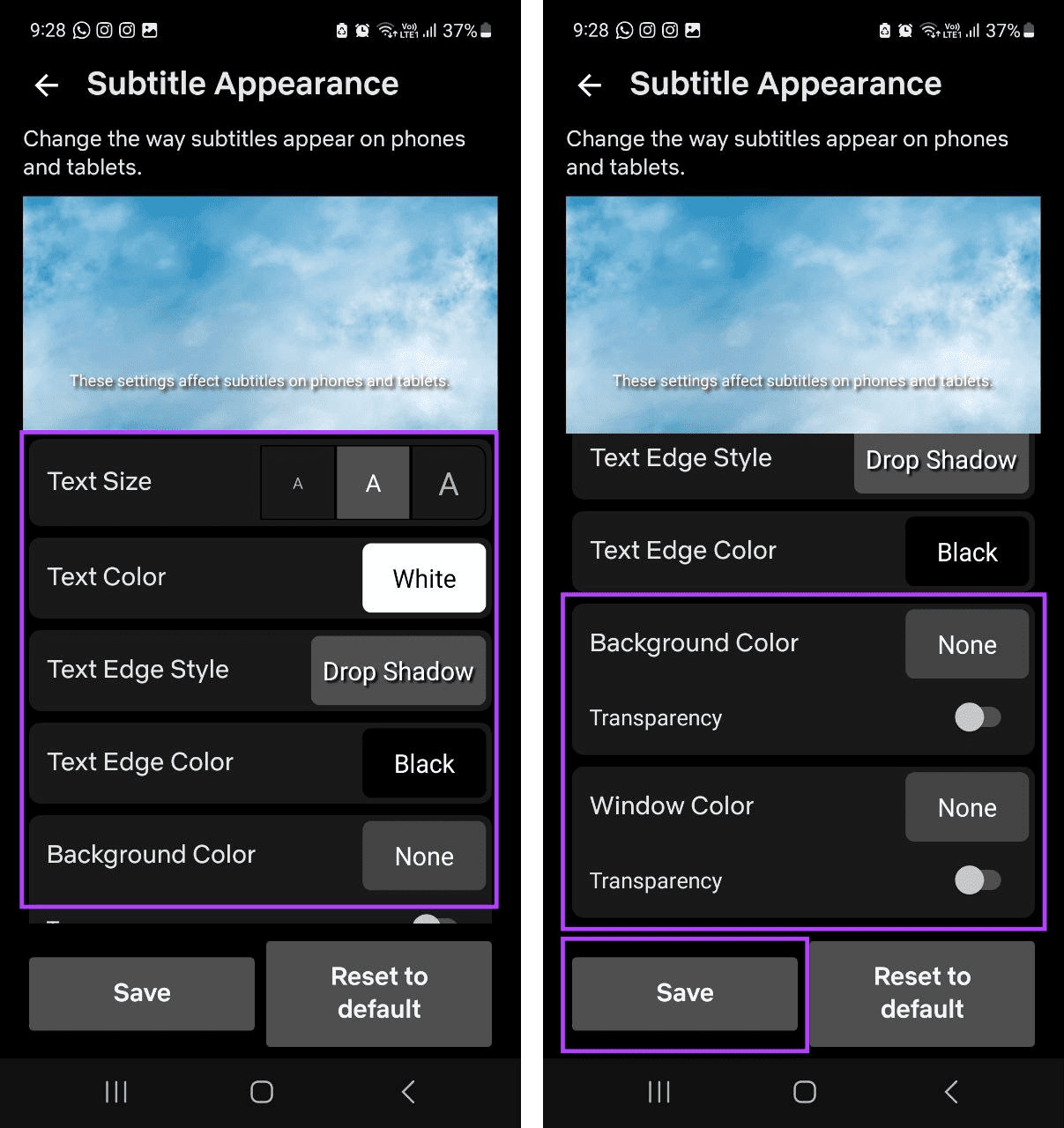
그러면 설정이 저장되고 Netflix의 관련 프로필에 대한 자막 색상, 스타일, 크기 등이 변경됩니다.
Netflix iOS 앱에는 자막 설정을 변경하는 기본 옵션이 없지만 디바이스의 설정 메뉴를 사용하여 자막 설정을 변경할 수 있습니다. 그러나 이렇게 하면 이 설정과 호환되는 다른 모든 스트리밍 앱의 자막 옵션이 변경됩니다.
괜찮다면 아래 단계를 따르세요.
1단계: 기기에서 설정 메뉴를 엽니다.
2단계: 아래로 스크롤하여 접근성을 탭하세요.
3단계: 그런 다음 '자막 및 캡션'을 탭합니다.
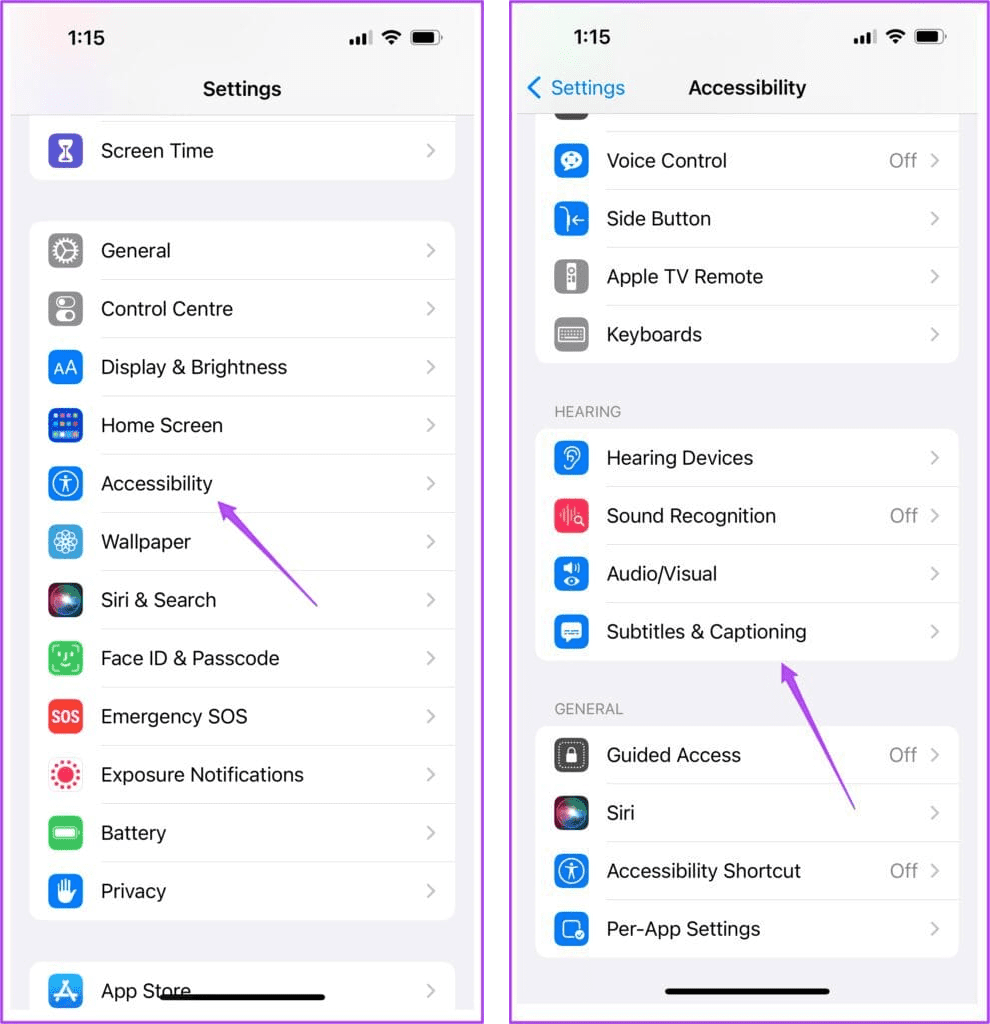
4단계: 스타일을 탭하세요.
5단계: 여기에서 관련 자막 스타일을 탭하세요.
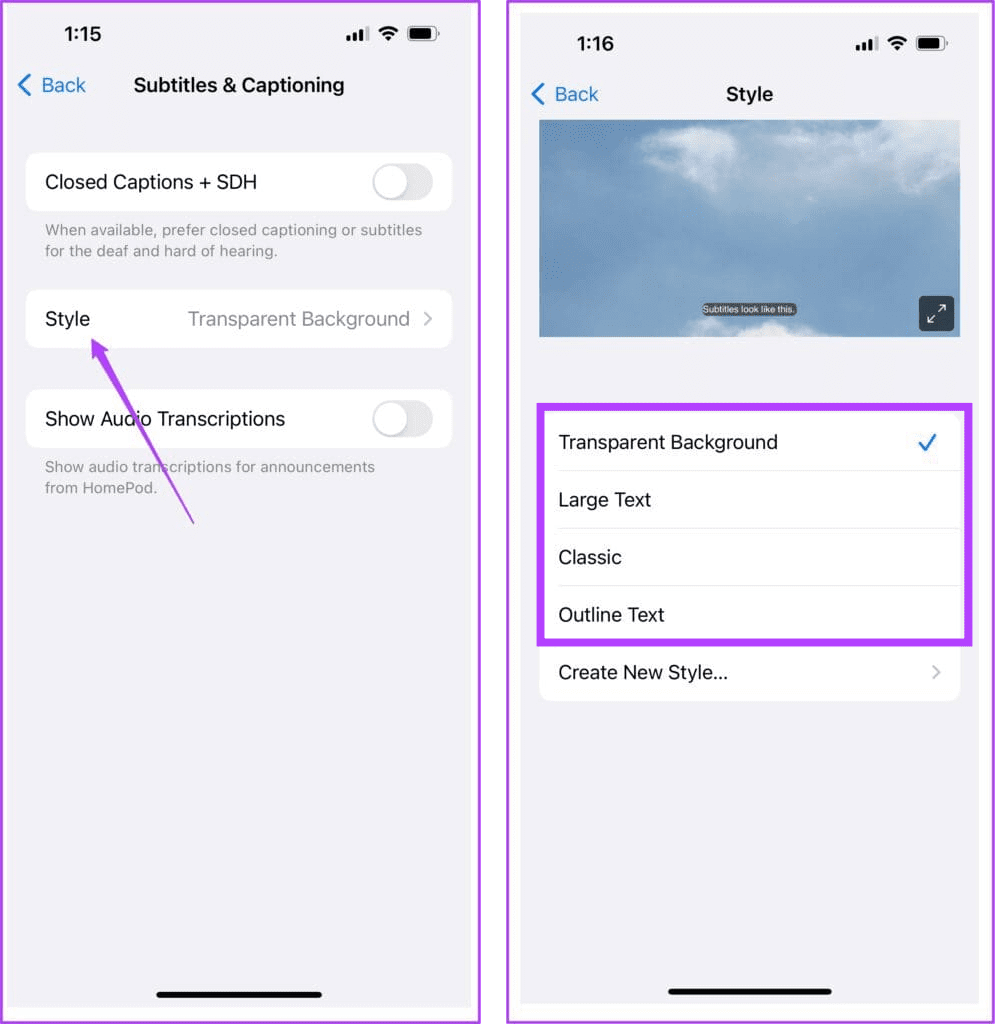
6단계: 또는 사용자 정의 스타일을 생성하려면 '새 스타일 생성'을 탭하세요.
7단계: 여기에서 텍스트 강조를 탭하여 더 많은 옵션을 엽니다.
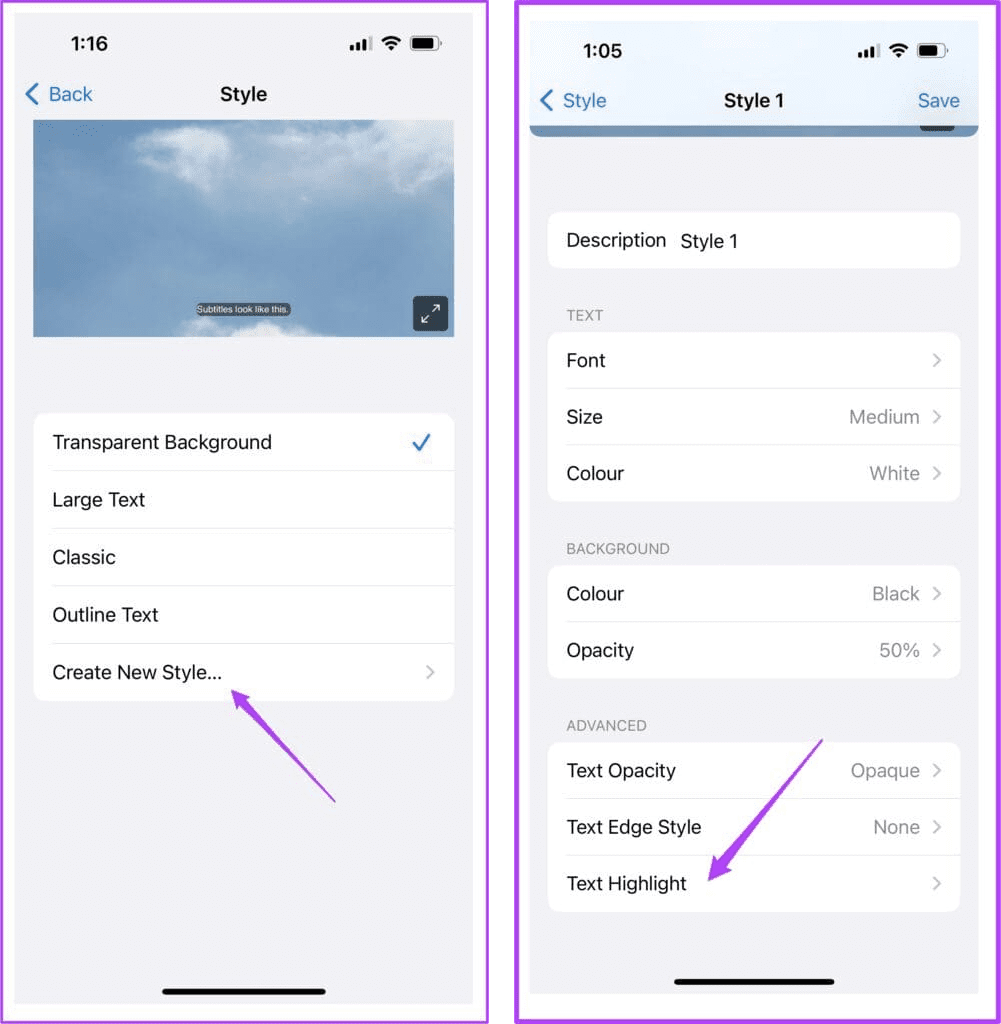
8단계: 해당 색상을 선택하고 스타일 1을 눌러 메뉴를 종료합니다.
9단계: 다른 모든 옵션에 대해 이 과정을 반복하고 원하는 대로 사용자 정의합니다.
10단계: 완료되면 저장을 탭하세요.
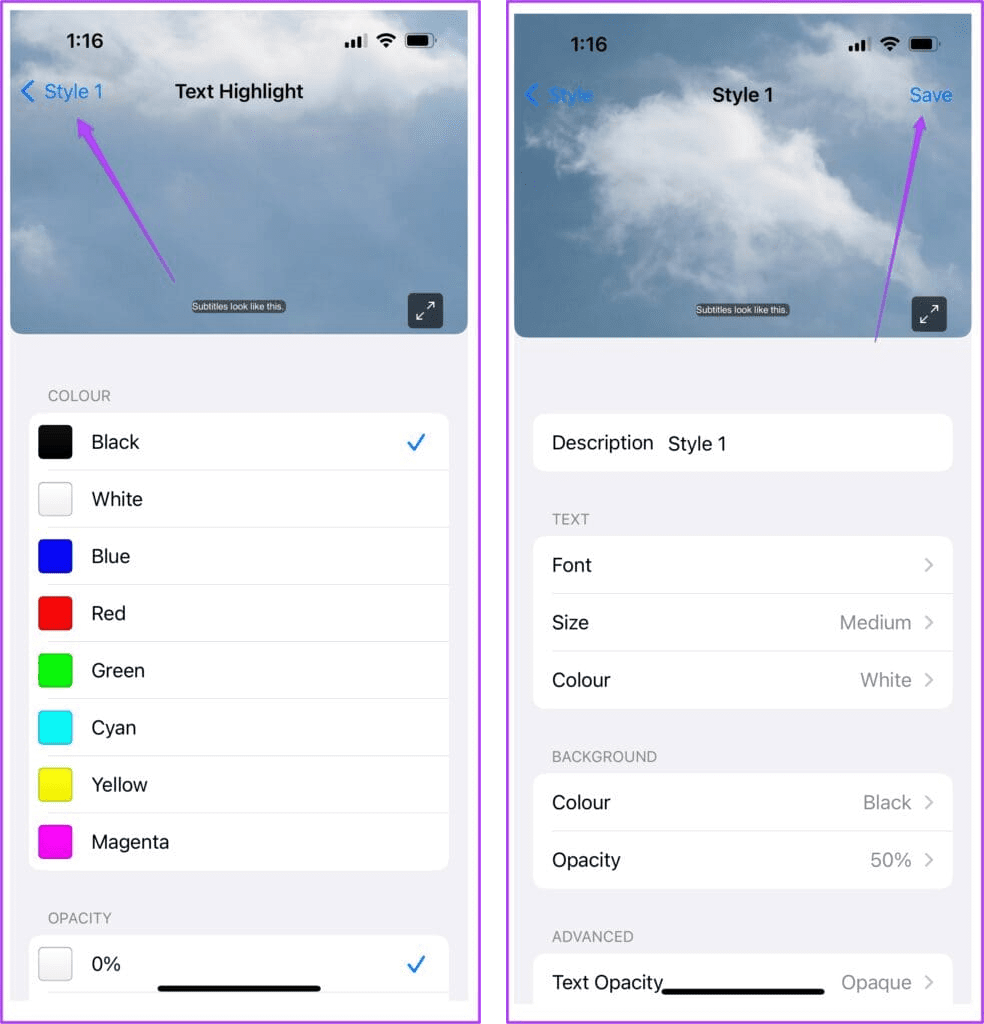
그러면 새로운 자막 스타일이 저장되어 Netflix iOS 앱에 적용됩니다. 위에서 언급했듯이 이러한 자막 변경 사항은 Prime Video 와 같은 다른 앱에도 적용됩니다 .
부족할 수 있지만 Netflix Fire TV Stick 앱의 자막 설정 메뉴를 사용하여 자막 크기와 스타일을 변경할 수 있습니다. 이렇게 하면 자막을 더 크게 또는 더 작게 만들고 스타일에 따라 자막 텍스트를 강조 표시하는 데 도움이 됩니다. 모든 변경 사항은 샘플 자막 창에 표시됩니다. 이를 수행하려면 아래 단계를 따르십시오.
참고: 아랍어, 히브리어, 태국어를 자막 언어로 사용하는 경우 다음 옵션을 사용하지 못할 수 있습니다.
1단계: Fire TV Stick에서 Netflix를 엽니다.
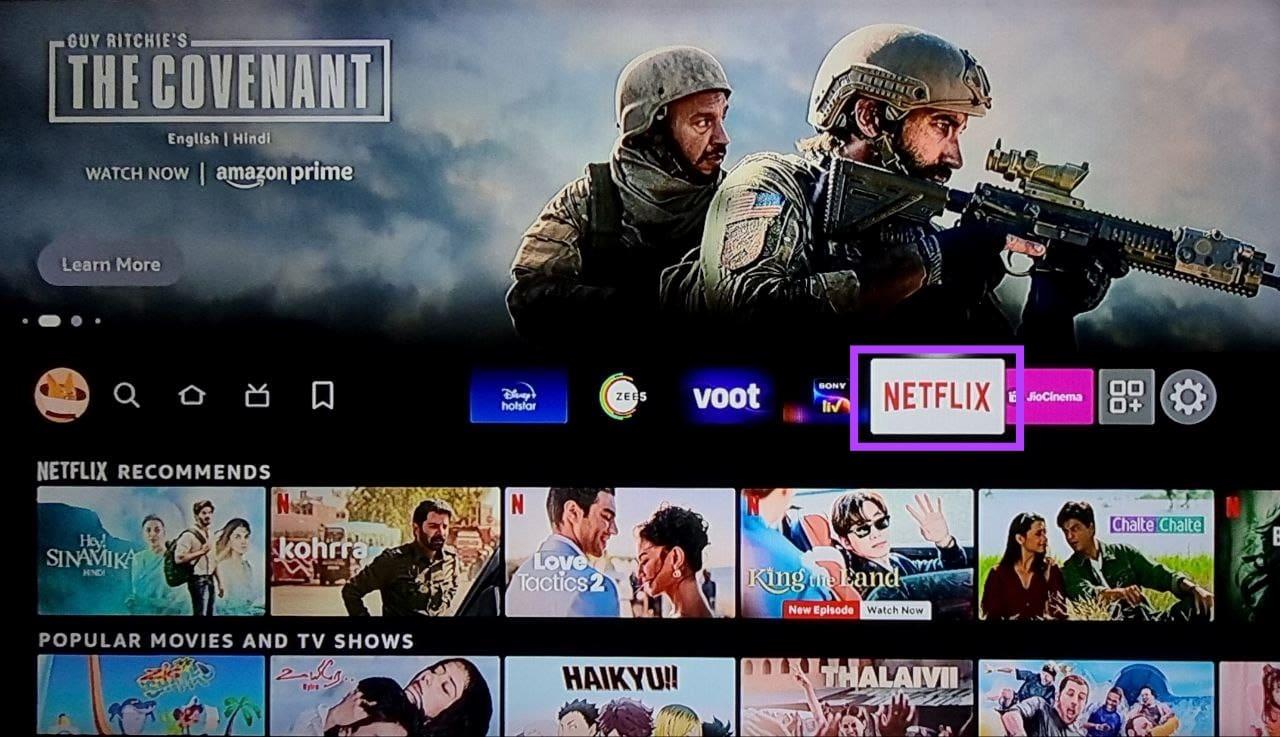
2단계: 여기에서 관련 프로필을 선택합니다.
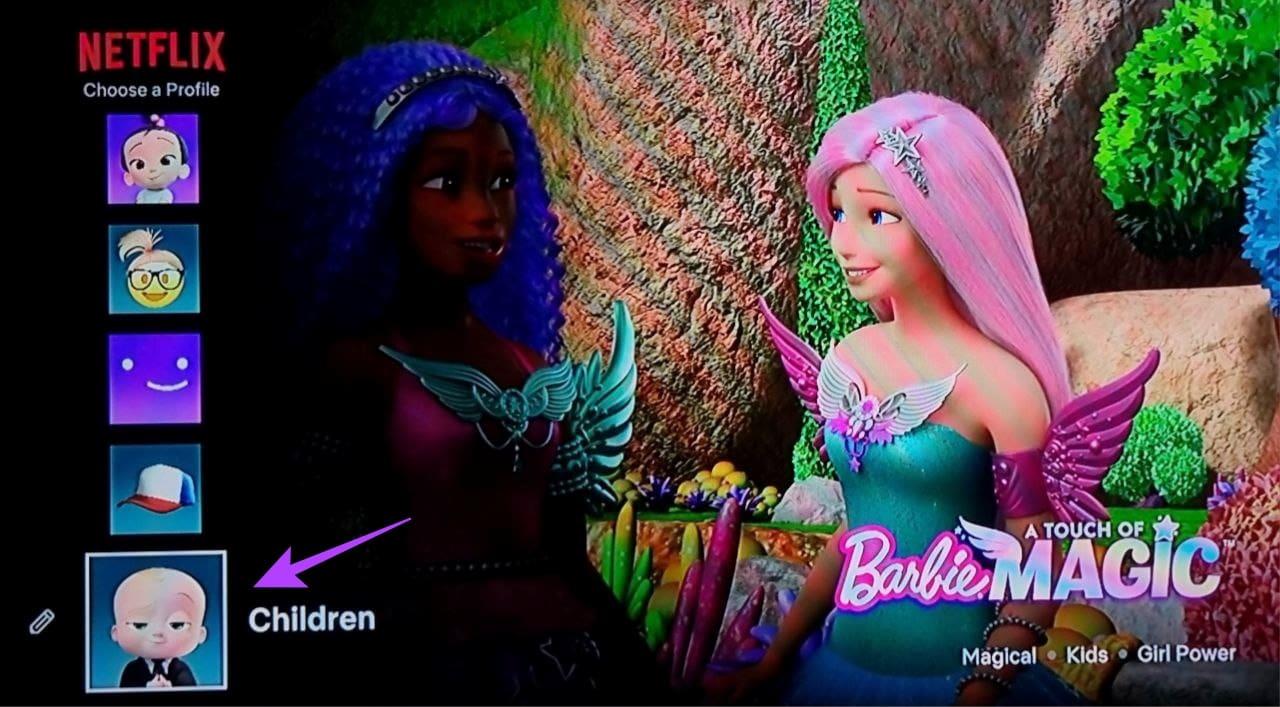
3단계: 이제 원하는 타이틀을 재생해 보세요.
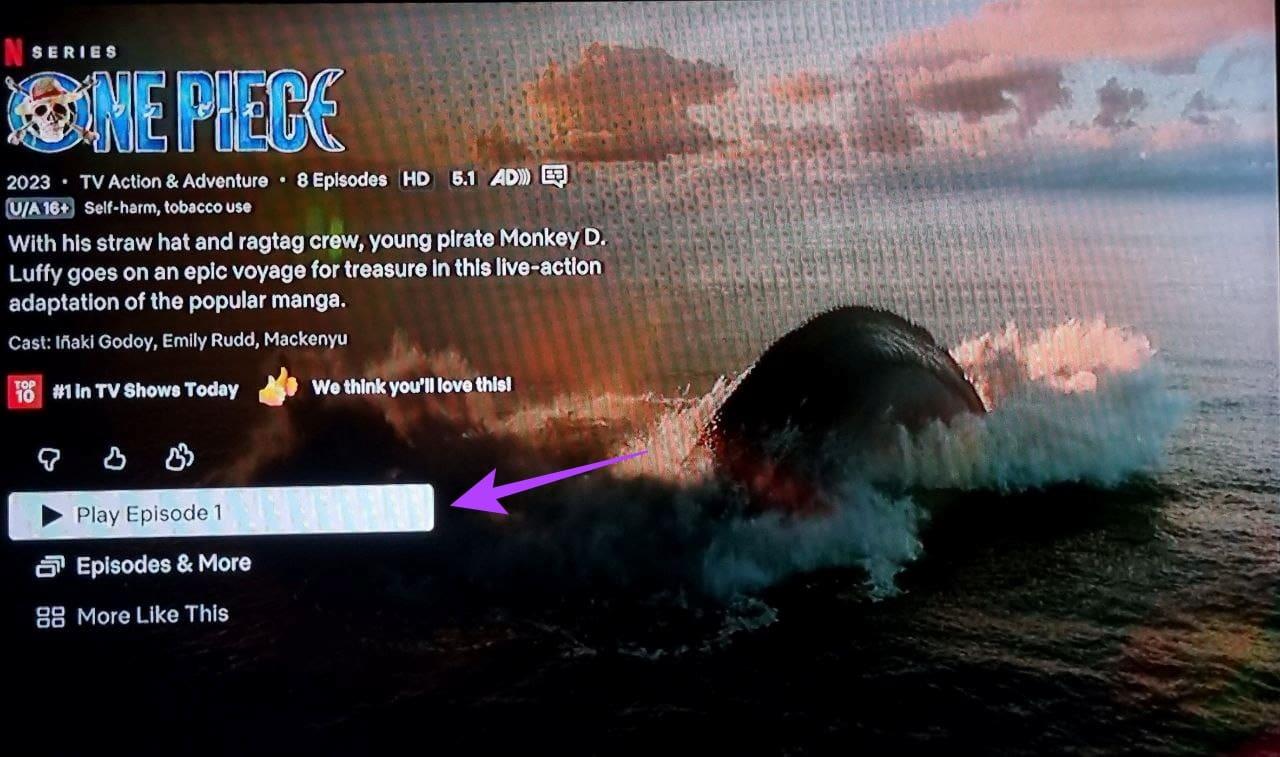
4단계: 화면 하단으로 이동하여 톱니바퀴 아이콘을 선택하세요.
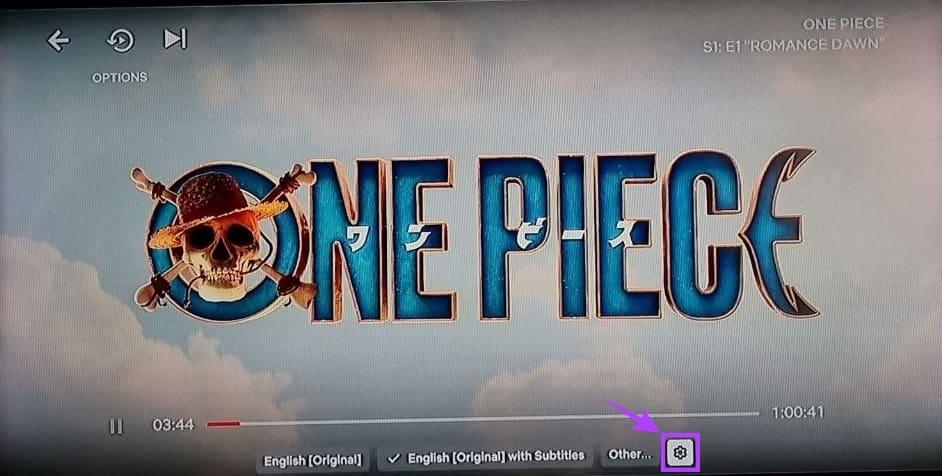
5단계: 옵션을 사용하여 자막 크기를 선택합니다.
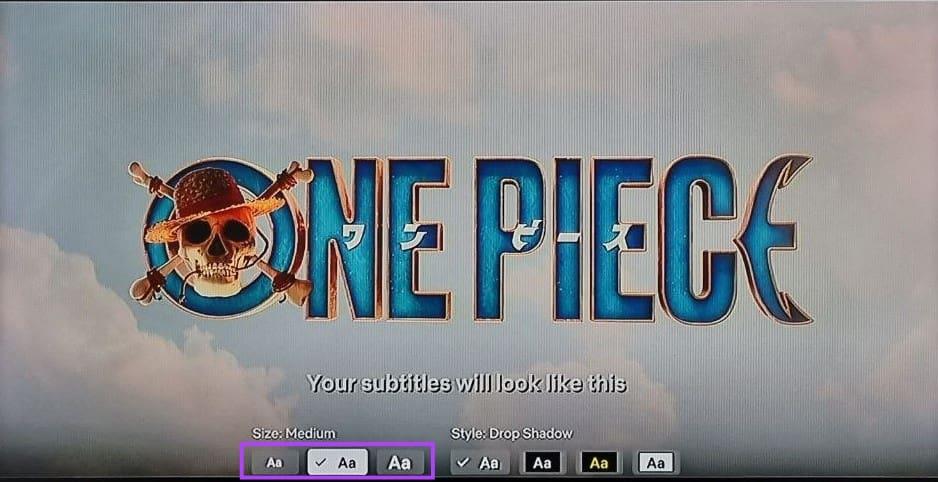
6단계: 그런 다음 자막 스타일을 선택합니다.
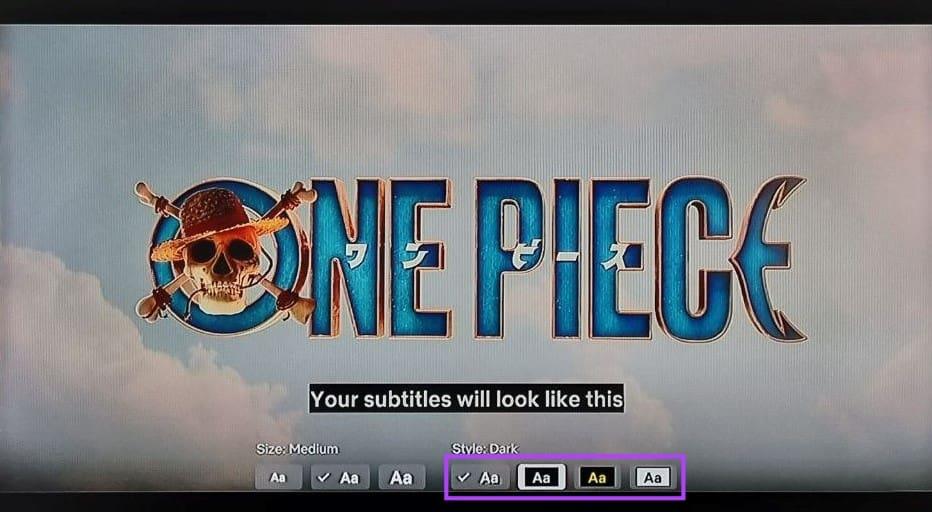
완료되면 뒤로 버튼을 사용하여 메뉴를 종료하고 설정을 저장하세요. 이제 원하는 대로 Netflix 자막이 표시됩니다.
또한 읽어 보세요: Amazon Fire TV Stick에서 자막 설정을 관리하는 방법
1. 넷플릭스 자막 설정을 초기화할 수 있나요?
넷플릭스의 설정 메뉴를 사용해 자막 모양을 변경할 때 '기본값으로 재설정' 옵션을 사용하면 자막을 공장 기본값으로 재설정할 수 있습니다. 그러나 장치의 설정 메뉴를 사용하는 경우 자막 설정을 수동으로 재설정해야 할 수도 있습니다.
2. Netflix 자막 설정은 모든 프로필에 대해 한꺼번에 변경되나요?
아니요, 자막 모양은 선택한 프로필에 대해서만 변경됩니다. 다른 Netflix 프로필은 영향을 받지 않습니다. 그러나 장치의 설정 메뉴를 사용하는 경우 해당 장치에서 사용하는 모든 프로필의 자막 설정이 변경될 수 있습니다.
이 문서가 Netflix의 자막 설정에 액세스하고 요구 사항에 따라 자막 모양을 변경하는 방법을 이해하는 데 도움이 되었기를 바랍니다. 또한 자막이 작동하는 데 문제가 있는 경우 Netflix 자막이 작동하지 않거나 누락된 오류를 수정하는 방법 에 대한 설명을 확인하세요 .
Zoom 프로필 사진을 제거하는 방법과 그 과정에서 발생할 수 있는 문제를 해결하는 방법을 알아보세요. 간단한 단계로 프로필 사진을 클리어하세요.
Android에서 Google TTS(텍스트 음성 변환)를 변경하는 방법을 단계별로 설명합니다. 음성, 언어, 속도, 피치 설정을 최적화하는 방법을 알아보세요.
Microsoft Teams에서 항상 사용 가능한 상태를 유지하는 방법을 알아보세요. 간단한 단계로 클라이언트와의 원활한 소통을 보장하고, 상태 변경 원리와 설정 방법을 상세히 설명합니다.
Samsung Galaxy Tab S8에서 microSD 카드를 삽입, 제거, 포맷하는 방법을 단계별로 설명합니다. 최적의 microSD 카드 추천 및 스토리지 확장 팁 포함.
슬랙 메시지 삭제 방법을 개별/대량 삭제부터 자동 삭제 설정까지 5가지 방법으로 상세 설명. 삭제 후 복구 가능성, 관리자 권한 설정 등 실무 팁과 통계 자료 포함 가이드
Microsoft Lists의 5가지 주요 기능과 템플릿 활용법을 통해 업무 효율성을 40% 이상 개선하는 방법을 단계별로 설명합니다. Teams/SharePoint 연동 팁과 전문가 추천 워크플로우 제공
트위터에서 민감한 콘텐츠를 보는 방법을 알고 싶으신가요? 이 가이드에서는 웹 및 모바일 앱에서 민감한 콘텐츠를 활성화하는 방법을 단계별로 설명합니다. 트위터 설정을 최적화하는 방법을 알아보세요!
WhatsApp 사기를 피하는 방법을 알아보세요. 최신 소셜 미디어 사기 유형과 예방 팁을 확인하여 개인 정보를 안전하게 보호하세요.
OneDrive에서 "바로 가기를 이동할 수 없음" 오류를 해결하는 방법을 알아보세요. 파일 삭제, PC 연결 해제, 앱 업데이트, 재설정 등 4가지 효과적인 해결책을 제공합니다.
Microsoft Teams 파일 업로드 문제 해결 방법을 제시합니다. Microsoft Office 365와의 연동을 통해 사용되는 Teams의 파일 공유에서 겪는 다양한 오류를 해결해보세요.








